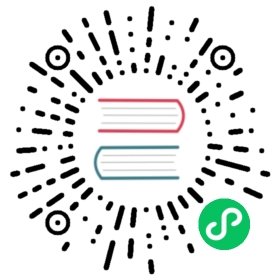用例评审
创建用例评审任务
进入用例评审主页,此页面展示所选项目下全部评审任务。点击创建用例评审创建新的评审任务。
在弹出页面中编辑评审任务基础信息,点击确认保存至评审任务列表,用户可以在用例评审主页点击选定评审任务的编辑按钮重新进入编辑窗口。在任务创建页面,点击规划&执行将直接进入评审任务执行主页。
在评审任务执行主页,点击右侧列表上方的 关联用例 按钮为评审任务关联用例。
在弹出的用例选择列表中,选择要添加到此次用例评审任务中的测试用例,点击确认完成添加。
基于列表视图评审用例
为评审任务添加完用例后,点击开始评审按钮进入用例详情页,默认从任务列表的第一条用例面实施评审,用户也可以点击任意一条用例的编辑按钮,从该条用例开始实施评审。
进入用例评审详情页面,使用翻页按钮快速切换用例,使用标签快捷标注用例评审结果,标注后的评审结果将会在用例列表中显示。同时支持用户为此次评审发表评论。
为用例关联缺陷
用户可以为未通过评审的用例添加新建缺陷或关联已有缺陷。
批量更改评审结果
当多个用例的评审结果相同或发生相同变更,可以选中相应用例,进入批量编辑弹窗,对评审结果进行统一编辑。
基于脑图视图评审用例
除了通过列表及表单方式评审用例外,用户还可以通过脑图方式实现此功能。在用例列表页面点击 脑图 切换到脑图展示模式,选中待评审用例,通过添加标签的方式来标记用例评审结果。
当前内容版权归 MeterSphere 或其关联方所有,如需对内容或内容相关联开源项目进行关注与资助,请访问 MeterSphere .